ComfyUI LBM Relighting ワークフロー - 高速画像リライティングの完全ステップバイステップチュートリアル
LBM Relighting の紹介
LBM(Latent Bridge Matching)は、Jasper AIチームによって開発された深層学習ベースの画像リライティング技術で、論文LBM: Latent Bridge Matching for Fast Image-to-Image Translationで初めて紹介されました。この技術は、コンピュータビジョン分野の長年の課題である「前景オブジェクトの照明効果を新しい背景環境と自然に融合させる方法」に特化して対処しています。

技術的背景とイノベーション
従来の画像合成では、照明の不整合問題がよく発生します。オブジェクトをあるシーンから別のシーンに移動する際、元の照明条件は通常新しい環境と一致せず、不自然に見える合成結果となります。LBM技術は以下のイノベーションを通じてこの問題を解決します:
- 潜在空間ブリッジマッチング:潜在空間でブリッジマッチングを実行し、効率的な画像間変換を実現
- 環境認識照明:背景環境の照明特性を理解し、前景オブジェクトに適用可能
- 高速推論:従来の方法と比較して、LBMは非常に少ない推論ステップで高品質な結果を生成
- 詳細保持:照明を変更しながら、オブジェクトの元の詳細とテクスチャを完璧に維持
以下のオンラインデモでLBM Relightingの効果を体験できます:https://huggingface.co/spaces/jasperai/LBM_relighting
ComfyUI LBM Relighting ワークフロー ステップバイステップチュートリアル
1. LBM Relighting ワークフローと素材のダウンロード
以下の画像をダウンロードしてComfyUIにドラッグし、対応するワークフローを読み込みます。ワークフローには対応するモデル情報が既に含まれています。ポップアップが表示された場合はダウンロードをクリックするか、ワークフロー内のモデルダウンロード情報に従って手動でモデルをダウンロードしてください。

埋め込みモデルリンクについて、Desktop版を使用している場合は自動的にダウンロードしてリネームされます。他のバージョンでは手動でファイルをLBM_relighting.safetensorsにリネームする必要があります
JSON形式ワークフローダウンロード
以下の画像を入力画像としてダウンロードしてください:


2. 手動モデルダウンロード
model.safetensorsファイルをダウンロードし、LBM_relighting.safetensorsにリネームして、ComfyUI/models/diffusion_models/フォルダに保存してください
3. 必要なカスタムノードのインストール
ComfyUIでLBM Relightingを使用するには、以下のカスタムノードをインストールする必要があります。ComfyUI Managerの欠落ノード機能を使用してインストールするか、ComfyUIカスタムノードインストールチュートリアルを参照して手動でインストールしてください。
メインノード
- ComfyUI-LBMWrapper - LBMモデルのコアラッパー
補助ノード
- ComfyUI-KJNodes - サイズ調整などの追加画像処理を提供
- ComfyUI_essentials - 背景除去ノード
- (オプション)rgthree-comfy - Compareノードが前後比較機能を提供
4. ステップガイドに従ってワークフロー実行を完了
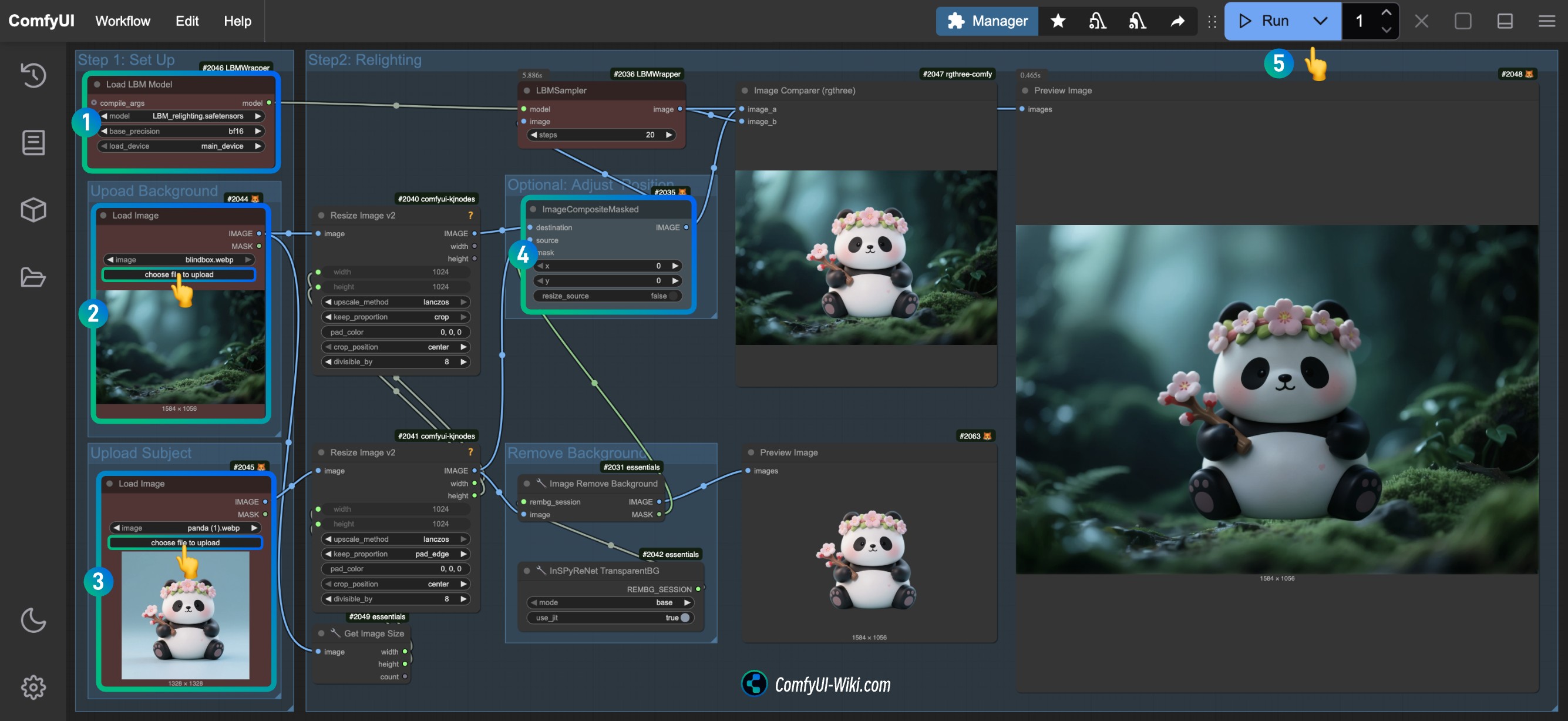
Load LBM ModelノードがリネームされたLBM_relighting.safetensorsモデルを読み込むことを確認- Upload Backgroundグループの
Load Imageノードで背景画像をアップロード - Upload Subjectグループの
Load Imageノードで被写体画像をアップロード - (オプション)
ImageCompositeMaskedノードの対応するXY位置で合成位置を調整 Runボタンをクリックするか、ショートカットCtrl(Cmd) + Enterを使用して画像生成を実行- このワークフローは
Save Imageを使用しません。Preview Imageノードで結果を確認し、Image Comparer(rgthree)ノードで比較効果を確認できます
5. ワークフロー追加注意事項
- このワークフローは元のカスタムノードワークフローを基に若干調整されており、主に被写体画像をスケーリングして背景画像サイズに合わせて調整しています
Get Image SizeノードのImage入力をSubjectノードに変更することで、背景を被写体の画像サイズに調整できます- 画像組み合わせ位置を調整するには、
ImageCompositeMaskedノードのXY位置を変更してください - 被写体サイズを調整するには、サイズ入力接続を切断し、
Resize ImageノードのWidthとHeightを個別に調整してください - このワークフローの後にRefineワークフローを追加して画像詳細を修正できます